Guía rápida microsoft teams Castilla y León
•
0 recomendaciones•63 vistas
Este documento proporciona una guía para crear clases remotas utilizando Microsoft Teams. Explica cómo configurar Teams, crear canales para asignaturas específicas, iniciar clases virtuales, compartir documentos, asignar tareas y encontrar recursos adicionales.
Denunciar
Compartir
Denunciar
Compartir
Descargar para leer sin conexión
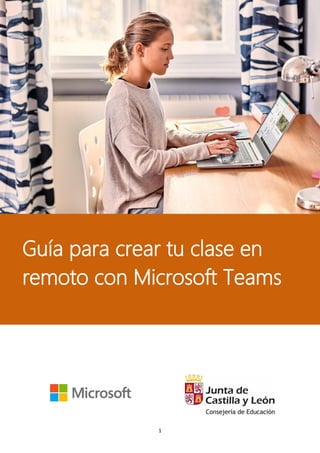
Recomendados
Teams para educacion guia rapida 

Este documento ofrece una guía rápida de cómo empezar a utilizar Microsoft Teams para la educación. Proporciona instrucciones sobre cómo crear y unirse a equipos y canales, organizar y participar en reuniones y clases virtuales, asignar y entregar tareas, tomar notas de clase colaborativas, y utilizar otras herramientas como chat y archivos compartidos.
Edu quick startguide_students

Este documento proporciona una guía de inicio rápido para que los estudiantes usen Microsoft Teams para la educación. Explica cómo iniciar sesión en Teams, organizar conversaciones, archivos y tareas en los equipos de clase, comunicarse con compañeros y profesores a través de mensajes y reuniones, compartir y organizar archivos, ver y entregar tareas, usar el bloc de notas de clase, y encontrar más recursos.
Guia teams para familias y tutores

Este documento proporciona una guía para que familias y tutores ayuden a estudiantes a empezar con el aprendizaje en línea usando Microsoft Teams. Explica cómo autenticarse en Teams, unirse a clases virtuales, ver y enviar tareas, encontrar notas, y comunicarse con profesores y compañeros. También responde preguntas frecuentes sobre problemas de inicio de sesión, encontrar clases y tareas, qué hacer si un estudiante pierde una clase, y solucionar problemas de audio.
Edu quick startguide_educators

Este documento proporciona una guía de inicio rápido para educadores sobre el uso de Microsoft Teams en el ámbito educativo. Explica cómo iniciar sesión, crear clases, agregar estudiantes, comunicarse a través de chats y reuniones virtuales, compartir archivos, crear tareas y calificar el trabajo de los estudiantes, y utilizar notas de clase en Teams.
Guia basica estudiante

Este documento presenta las instrucciones para completar un "Paseo Virtual" a través de un aula virtual como parte de un diplomado en gerencia pública. Los participantes deben completar 7 retos como parte del paseo, incluyendo presentarse a sí mismos y a otros participantes, descargar el cronograma de clases y programa del módulo, leer un artículo sobre netiqueta, y contribuir a un glosario colaborativo. El objetivo final es conformar una comunidad de aprendizaje entre los participantes.
Empezar en senavirtual

El documento proporciona instrucciones para estudiantes sobre cómo navegar los cursos virtuales del SENA en Colombia. Explica los pasos para iniciar sesión en la plataforma BlackBoard, actualizar los datos personales semanalmente y acceder al material de estudio y actividades de cada unidad a través de enlaces. También describe los diferentes tipos de foros como los de presentación, dudas, soporte técnico y foros temáticos calificables para interactuar con compañeros y tutores.
Manual estudiante moodle

Este manual explica las diferentes herramientas en Moodle que los estudiantes usarán para completar actividades y cursos, incluyendo foros, tareas, bases de datos, cuestionarios y calificaciones. Describe cómo usar cada herramienta, los pasos para enviar actividades, y cómo acceder a calificaciones y comentarios del profesor. El objetivo es orientar a los estudiantes sobre cómo funciona la plataforma Moodle para su formación académica.
Creacion y gestion de clases con Edu2.0

Perteneciente al taller sobre la plataforma Edu 2.0: http://internetaula.ning.com/group/taac-plataforma-eductiva-edu-2-0
Recomendados
Teams para educacion guia rapida 

Este documento ofrece una guía rápida de cómo empezar a utilizar Microsoft Teams para la educación. Proporciona instrucciones sobre cómo crear y unirse a equipos y canales, organizar y participar en reuniones y clases virtuales, asignar y entregar tareas, tomar notas de clase colaborativas, y utilizar otras herramientas como chat y archivos compartidos.
Edu quick startguide_students

Este documento proporciona una guía de inicio rápido para que los estudiantes usen Microsoft Teams para la educación. Explica cómo iniciar sesión en Teams, organizar conversaciones, archivos y tareas en los equipos de clase, comunicarse con compañeros y profesores a través de mensajes y reuniones, compartir y organizar archivos, ver y entregar tareas, usar el bloc de notas de clase, y encontrar más recursos.
Guia teams para familias y tutores

Este documento proporciona una guía para que familias y tutores ayuden a estudiantes a empezar con el aprendizaje en línea usando Microsoft Teams. Explica cómo autenticarse en Teams, unirse a clases virtuales, ver y enviar tareas, encontrar notas, y comunicarse con profesores y compañeros. También responde preguntas frecuentes sobre problemas de inicio de sesión, encontrar clases y tareas, qué hacer si un estudiante pierde una clase, y solucionar problemas de audio.
Edu quick startguide_educators

Este documento proporciona una guía de inicio rápido para educadores sobre el uso de Microsoft Teams en el ámbito educativo. Explica cómo iniciar sesión, crear clases, agregar estudiantes, comunicarse a través de chats y reuniones virtuales, compartir archivos, crear tareas y calificar el trabajo de los estudiantes, y utilizar notas de clase en Teams.
Guia basica estudiante

Este documento presenta las instrucciones para completar un "Paseo Virtual" a través de un aula virtual como parte de un diplomado en gerencia pública. Los participantes deben completar 7 retos como parte del paseo, incluyendo presentarse a sí mismos y a otros participantes, descargar el cronograma de clases y programa del módulo, leer un artículo sobre netiqueta, y contribuir a un glosario colaborativo. El objetivo final es conformar una comunidad de aprendizaje entre los participantes.
Empezar en senavirtual

El documento proporciona instrucciones para estudiantes sobre cómo navegar los cursos virtuales del SENA en Colombia. Explica los pasos para iniciar sesión en la plataforma BlackBoard, actualizar los datos personales semanalmente y acceder al material de estudio y actividades de cada unidad a través de enlaces. También describe los diferentes tipos de foros como los de presentación, dudas, soporte técnico y foros temáticos calificables para interactuar con compañeros y tutores.
Manual estudiante moodle

Este manual explica las diferentes herramientas en Moodle que los estudiantes usarán para completar actividades y cursos, incluyendo foros, tareas, bases de datos, cuestionarios y calificaciones. Describe cómo usar cada herramienta, los pasos para enviar actividades, y cómo acceder a calificaciones y comentarios del profesor. El objetivo es orientar a los estudiantes sobre cómo funciona la plataforma Moodle para su formación académica.
Creacion y gestion de clases con Edu2.0

Perteneciente al taller sobre la plataforma Edu 2.0: http://internetaula.ning.com/group/taac-plataforma-eductiva-edu-2-0
Manual del participante on line

Este documento presenta una guía para estudiantes sobre el desarrollo de cursos en aulas virtuales. Explica cómo ingresar y navegar en el aula virtual, participar en foros, ajustar el perfil de usuario, y completar las actividades. También cubre temas como la evaluación, calificaciones, certificados, y reglas para prevenir el plagio. El objetivo general es fortalecer las habilidades de los participantes para usar de manera efectiva las herramientas y recursos de aprendizaje en entornos virtuales.
Plataforma de Google Classroom

Google Classroom es una herramienta web gratuita desarrollada por Google que permite a profesores crear clases virtuales, asignar tareas a estudiantes, comunicarse con ellos y evaluar su trabajo de forma digital. Los profesores pueden publicar anuncios, crear tareas y preguntas, y los estudiantes pueden ver el material de la clase, enviar trabajos y participar en debates. La plataforma facilita la organización del contenido educativo y el seguimiento del progreso de los estudiantes.
Guia para iniciar_el_cursoII

Este documento presenta una guía para el curso de Informática II, incluyendo detalles sobre la plataforma de aprendizaje en línea, los diferentes módulos y unidades de estudio, y las expectativas y requisitos para la certificación. Explica que la plataforma contiene tres columnas con información, contenido académico y recursos operativos. También describe varias herramientas de comunicación como foros, chats y mensajería para fomentar la interacción y colaboración entre estudiantes y tutores.
Google classroom

Este documento proporciona una guía rápida sobre Google Classroom, un entorno virtual de aprendizaje que permite a los profesores organizar clases, comunicarse con estudiantes y compartir recursos. Explica cómo crear una clase, invitar estudiantes, agregar materiales de clase como archivos, videos y enlaces, y publicar anuncios, tareas, preguntas y evaluaciones para los estudiantes.
Trabajo final del Equipo 1 - Guía del Tutor 

Este documento presenta una guía para tutores virtuales. Explica que la guía describe las habilidades necesarias para ser un tutor efectivo en entornos virtuales de aprendizaje, incluyendo habilidades comunicativas, pedagógicas y técnicas. Además, detalla estrategias de comunicación, organización del curso, atención a dudas y reclamos, y estrategias de evaluación. El objetivo general es brindar conocimientos sobre las capacidades necesarias para cumplir con las funciones de un tutor virtual.
Habilidades y competencias a través del coaching personal

Este documento presenta un curso introductorio sobre coaching y inteligencia emocional. Explica que el curso consta de 9 módulos semanales con videos y material escrito. Para aprobar cada módulo y el curso en su totalidad, los estudiantes deben completar cuestionarios con una puntuación mínima del 50% y del 80% respectivamente. También se anima a los estudiantes a llevar un diario personal para registrar su aprendizaje y progreso a lo largo del curso.
Presentacion curso moodle-pilar

Este documento presenta un curso sobre el uso de la plataforma Moodle para enseñanza en línea (eLearning). El curso incluye sesiones presenciales y actividades en línea para familiarizar a los participantes con los recursos y actividades de Moodle. Los participantes aprenderán a crear foros, tareas, cuestionarios y más para diseñar y aplicar unidades de aprendizaje en línea. La evaluación considerará la participación en actividades y foros, así como el diseño de dos unidades de aprendizaje en línea.
Comunicación asertiva en entornos virtules.

Este documento presenta 4 situaciones sobre un equipo colaborativo y estrategias de intervención para cada situación. El equipo está formado por 4 miembros y el documento proporciona ejemplos de mensajes que podría enviar un tutor virtual para apoyar el trabajo colaborativo. También incluye análisis sobre estilos de comunicación de tutores y recomendaciones para fomentar el aprendizaje y la motivación.
Practicas teams

Este documento proporciona instrucciones paso a paso para varios casos prácticos sobre el uso de Microsoft Teams para la comunicación y colaboración en el aula. Incluye instrucciones para crear conversaciones individuales y grupales, equipos, canales, carpetas compartidas, tareas, pestañas y formularios para que los estudiantes y profesores puedan interactuar y trabajar juntos de manera remota.
Taller rda100-google-classroon

aquí podrás ver una orientación clara y simple de como utilizar la interfaz del portal educativo de google que se llama google classroom para docente y educadores con perfil de enseñanza .
Taller moodle presentacion

Este documento presenta la información sobre un taller de capacitación para el uso de la plataforma Moodle. El taller incluirá sesiones presenciales y actividades en línea para familiarizarse con los recursos y actividades de Moodle. Los participantes aprenderán a diseñar y crear unidades de aprendizaje virtuales. La evaluación considerará la participación en foros, actividades y el diseño de una unidad de aprendizaje virtual. La primera actividad es presentarse en un foro y responder a otra presentación.
Guia para iniciar_el_curso

El documento presenta una guía para iniciar el curso de Informática I en un aula virtual. Explica que el aula está dividida en 3 columnas con bloques de información, académico y operativo. Detalla los recursos y actividades disponibles como foros, chats y evaluaciones, e indica la importancia del buen trato y respeto entre los participantes.
Guia para crear una clase en EDU2.0

Este documento proporciona instrucciones en 18 pasos para registrar un centro educativo y crear una clase en la plataforma EDU2.0. Los pasos incluyen ingresar a la plataforma, registrar el centro, agregar información sobre la clase como nombre, descripción y horario, y luego continuar agregando contenido como un plan de estudios, recursos como videos de YouTube, profesores y estudiantes.
Manual edu 20

Este documento presenta una serie de 19 artículos sobre el uso de la plataforma educativa Edu 2.0. Incluye instrucciones para configurar cursos en Edu 2.0, añadir lecciones y recursos, y utilizar herramientas como correo y grupos. El objetivo es mostrar las funcionalidades básicas de Edu 2.0 para facilitar su uso como sistema de gestión de cursos en línea.
Autonomy - Tutorial del alumno

Este documento proporciona una introducción al programa de aprendizaje de idiomas Autonomy, el cual utiliza un enfoque centrado en la autonomía del estudiante. Se explican las plataformas clave de Edmodo y Busuu, así como la metodología que incluye actividades semanales guiadas, evaluaciones mensuales y trimestrales, y comunicación con un coach. El documento también cubre los niveles de inglés incluidos y los recursos adicionales disponibles para los estudiantes.
Guia de aprendizaje_1

Este documento presenta una guía de aprendizaje para un programa de formación en inglés. La guía describe las actividades previas, materiales de aprendizaje, y evidencias que los estudiantes deben completar para desarrollar sus habilidades comunicativas en inglés e intercambiar información personal y familiar. La guía también incluye criterios de evaluación y un glosario de términos en inglés relacionados con profesiones y familias.
Nº 1 consultas y tareas

El documento describe cuatro tipos de tareas que se pueden agregar en una plataforma de aprendizaje en línea: 1) subir un solo archivo, 2) subida avanzada de archivos, 3) tarea en línea, y 4) tarea no en línea. Para cada tipo de tarea, explica los pasos para configurarla y agregarla, así como ejemplos de cómo podrían usarse.
Cómo manejarse en un aula virtual

Este documento proporciona instrucciones para estudiantes sobre cómo acceder y navegar en un curso virtual. Explica cómo ingresar al sistema de aprendizaje en línea utilizando un nombre de usuario y contraseña, y describe las diferentes áreas y recursos disponibles, incluidos foros, archivos, videos y tareas. También brinda consejos sobre cómo administrar el tiempo, participar activamente y comunicarse con los tutores.
Tema2google classroomparte1

Este documento proporciona una guía detallada sobre cómo configurar y utilizar Google Classroom. Explica las características clave de Classroom, como la integración con Gmail, Calendar y Meet. Además, describe los pasos para crear una clase, invitar estudiantes, organizar materiales por temas, programar tareas y exámenes, y vincular Classroom con Meet para llamadas de video. El objetivo es ayudar a los profesores a aprender a utilizar esta herramienta de aula virtual de forma efectiva.
Manualclarolinevirtual

Este documento presenta un manual para docentes sobre el uso de la plataforma Claroline para e-learning. Explica las características y herramientas principales de Claroline como la creación de cursos, agregar contenido y realizar actividades. También describe cómo los docentes pueden administrar los cursos, comunicarse con estudiantes, y monitorear el progreso de aprendizaje. El objetivo general del manual es capacitar a los docentes sobre cómo utilizar efectivamente Claroline para complementar la enseñanza presencial.
Microsoft teams para la educación

Los equipos de clase proporcionan herramientas específicas para educación y adaptadas al proceso enseñanza – aprendizaje.
Inicio en Moodle

El documento proporciona instrucciones para estudiantes sobre cómo navegar y participar en un curso en línea a través del Sistema Nacional de Educación a Distancia. Explica las diferentes secciones del curso como calendario, mensajes, recursos del curso, y unidades de estudio. También describe cómo matricularse en un curso, participar en foros, cargar tareas, acceder a recursos y calificaciones, y comunicarse con tutores.
Más contenido relacionado
La actualidad más candente
Manual del participante on line

Este documento presenta una guía para estudiantes sobre el desarrollo de cursos en aulas virtuales. Explica cómo ingresar y navegar en el aula virtual, participar en foros, ajustar el perfil de usuario, y completar las actividades. También cubre temas como la evaluación, calificaciones, certificados, y reglas para prevenir el plagio. El objetivo general es fortalecer las habilidades de los participantes para usar de manera efectiva las herramientas y recursos de aprendizaje en entornos virtuales.
Plataforma de Google Classroom

Google Classroom es una herramienta web gratuita desarrollada por Google que permite a profesores crear clases virtuales, asignar tareas a estudiantes, comunicarse con ellos y evaluar su trabajo de forma digital. Los profesores pueden publicar anuncios, crear tareas y preguntas, y los estudiantes pueden ver el material de la clase, enviar trabajos y participar en debates. La plataforma facilita la organización del contenido educativo y el seguimiento del progreso de los estudiantes.
Guia para iniciar_el_cursoII

Este documento presenta una guía para el curso de Informática II, incluyendo detalles sobre la plataforma de aprendizaje en línea, los diferentes módulos y unidades de estudio, y las expectativas y requisitos para la certificación. Explica que la plataforma contiene tres columnas con información, contenido académico y recursos operativos. También describe varias herramientas de comunicación como foros, chats y mensajería para fomentar la interacción y colaboración entre estudiantes y tutores.
Google classroom

Este documento proporciona una guía rápida sobre Google Classroom, un entorno virtual de aprendizaje que permite a los profesores organizar clases, comunicarse con estudiantes y compartir recursos. Explica cómo crear una clase, invitar estudiantes, agregar materiales de clase como archivos, videos y enlaces, y publicar anuncios, tareas, preguntas y evaluaciones para los estudiantes.
Trabajo final del Equipo 1 - Guía del Tutor 

Este documento presenta una guía para tutores virtuales. Explica que la guía describe las habilidades necesarias para ser un tutor efectivo en entornos virtuales de aprendizaje, incluyendo habilidades comunicativas, pedagógicas y técnicas. Además, detalla estrategias de comunicación, organización del curso, atención a dudas y reclamos, y estrategias de evaluación. El objetivo general es brindar conocimientos sobre las capacidades necesarias para cumplir con las funciones de un tutor virtual.
Habilidades y competencias a través del coaching personal

Este documento presenta un curso introductorio sobre coaching y inteligencia emocional. Explica que el curso consta de 9 módulos semanales con videos y material escrito. Para aprobar cada módulo y el curso en su totalidad, los estudiantes deben completar cuestionarios con una puntuación mínima del 50% y del 80% respectivamente. También se anima a los estudiantes a llevar un diario personal para registrar su aprendizaje y progreso a lo largo del curso.
Presentacion curso moodle-pilar

Este documento presenta un curso sobre el uso de la plataforma Moodle para enseñanza en línea (eLearning). El curso incluye sesiones presenciales y actividades en línea para familiarizar a los participantes con los recursos y actividades de Moodle. Los participantes aprenderán a crear foros, tareas, cuestionarios y más para diseñar y aplicar unidades de aprendizaje en línea. La evaluación considerará la participación en actividades y foros, así como el diseño de dos unidades de aprendizaje en línea.
Comunicación asertiva en entornos virtules.

Este documento presenta 4 situaciones sobre un equipo colaborativo y estrategias de intervención para cada situación. El equipo está formado por 4 miembros y el documento proporciona ejemplos de mensajes que podría enviar un tutor virtual para apoyar el trabajo colaborativo. También incluye análisis sobre estilos de comunicación de tutores y recomendaciones para fomentar el aprendizaje y la motivación.
Practicas teams

Este documento proporciona instrucciones paso a paso para varios casos prácticos sobre el uso de Microsoft Teams para la comunicación y colaboración en el aula. Incluye instrucciones para crear conversaciones individuales y grupales, equipos, canales, carpetas compartidas, tareas, pestañas y formularios para que los estudiantes y profesores puedan interactuar y trabajar juntos de manera remota.
Taller rda100-google-classroon

aquí podrás ver una orientación clara y simple de como utilizar la interfaz del portal educativo de google que se llama google classroom para docente y educadores con perfil de enseñanza .
Taller moodle presentacion

Este documento presenta la información sobre un taller de capacitación para el uso de la plataforma Moodle. El taller incluirá sesiones presenciales y actividades en línea para familiarizarse con los recursos y actividades de Moodle. Los participantes aprenderán a diseñar y crear unidades de aprendizaje virtuales. La evaluación considerará la participación en foros, actividades y el diseño de una unidad de aprendizaje virtual. La primera actividad es presentarse en un foro y responder a otra presentación.
Guia para iniciar_el_curso

El documento presenta una guía para iniciar el curso de Informática I en un aula virtual. Explica que el aula está dividida en 3 columnas con bloques de información, académico y operativo. Detalla los recursos y actividades disponibles como foros, chats y evaluaciones, e indica la importancia del buen trato y respeto entre los participantes.
Guia para crear una clase en EDU2.0

Este documento proporciona instrucciones en 18 pasos para registrar un centro educativo y crear una clase en la plataforma EDU2.0. Los pasos incluyen ingresar a la plataforma, registrar el centro, agregar información sobre la clase como nombre, descripción y horario, y luego continuar agregando contenido como un plan de estudios, recursos como videos de YouTube, profesores y estudiantes.
Manual edu 20

Este documento presenta una serie de 19 artículos sobre el uso de la plataforma educativa Edu 2.0. Incluye instrucciones para configurar cursos en Edu 2.0, añadir lecciones y recursos, y utilizar herramientas como correo y grupos. El objetivo es mostrar las funcionalidades básicas de Edu 2.0 para facilitar su uso como sistema de gestión de cursos en línea.
Autonomy - Tutorial del alumno

Este documento proporciona una introducción al programa de aprendizaje de idiomas Autonomy, el cual utiliza un enfoque centrado en la autonomía del estudiante. Se explican las plataformas clave de Edmodo y Busuu, así como la metodología que incluye actividades semanales guiadas, evaluaciones mensuales y trimestrales, y comunicación con un coach. El documento también cubre los niveles de inglés incluidos y los recursos adicionales disponibles para los estudiantes.
Guia de aprendizaje_1

Este documento presenta una guía de aprendizaje para un programa de formación en inglés. La guía describe las actividades previas, materiales de aprendizaje, y evidencias que los estudiantes deben completar para desarrollar sus habilidades comunicativas en inglés e intercambiar información personal y familiar. La guía también incluye criterios de evaluación y un glosario de términos en inglés relacionados con profesiones y familias.
Nº 1 consultas y tareas

El documento describe cuatro tipos de tareas que se pueden agregar en una plataforma de aprendizaje en línea: 1) subir un solo archivo, 2) subida avanzada de archivos, 3) tarea en línea, y 4) tarea no en línea. Para cada tipo de tarea, explica los pasos para configurarla y agregarla, así como ejemplos de cómo podrían usarse.
Cómo manejarse en un aula virtual

Este documento proporciona instrucciones para estudiantes sobre cómo acceder y navegar en un curso virtual. Explica cómo ingresar al sistema de aprendizaje en línea utilizando un nombre de usuario y contraseña, y describe las diferentes áreas y recursos disponibles, incluidos foros, archivos, videos y tareas. También brinda consejos sobre cómo administrar el tiempo, participar activamente y comunicarse con los tutores.
Tema2google classroomparte1

Este documento proporciona una guía detallada sobre cómo configurar y utilizar Google Classroom. Explica las características clave de Classroom, como la integración con Gmail, Calendar y Meet. Además, describe los pasos para crear una clase, invitar estudiantes, organizar materiales por temas, programar tareas y exámenes, y vincular Classroom con Meet para llamadas de video. El objetivo es ayudar a los profesores a aprender a utilizar esta herramienta de aula virtual de forma efectiva.
Manualclarolinevirtual

Este documento presenta un manual para docentes sobre el uso de la plataforma Claroline para e-learning. Explica las características y herramientas principales de Claroline como la creación de cursos, agregar contenido y realizar actividades. También describe cómo los docentes pueden administrar los cursos, comunicarse con estudiantes, y monitorear el progreso de aprendizaje. El objetivo general del manual es capacitar a los docentes sobre cómo utilizar efectivamente Claroline para complementar la enseñanza presencial.
La actualidad más candente (20)
Habilidades y competencias a través del coaching personal

Habilidades y competencias a través del coaching personal
Similar a Guía rápida microsoft teams Castilla y León
Microsoft teams para la educación

Los equipos de clase proporcionan herramientas específicas para educación y adaptadas al proceso enseñanza – aprendizaje.
Inicio en Moodle

El documento proporciona instrucciones para estudiantes sobre cómo navegar y participar en un curso en línea a través del Sistema Nacional de Educación a Distancia. Explica las diferentes secciones del curso como calendario, mensajes, recursos del curso, y unidades de estudio. También describe cómo matricularse en un curso, participar en foros, cargar tareas, acceder a recursos y calificaciones, y comunicarse con tutores.
Campus Virtual UISRAEL - SINED

Ayuda para los estudiantes en la gestión del Campus Virtual del SINED de la Universidad Israel. Sistema Nacional de Educación a Distancia.
Manual microsoft teams_estudiantes

Este documento presenta una guía de uso de Microsoft Teams para estudiantes. Explica que Teams es una herramienta de colaboración integrada con Office 365 que permite a estudiantes compartir información, acceder a material académico, comunicarse con compañeros y maestros, y colaborar en proyectos. La guía detalla cómo descargar e iniciar sesión en Teams, cómo acceder y participar en equipos de clase virtuales, cómo participar en videollamadas de clases, acceder a clases grabadas, y compartir archivos.
6 pasos - Itslearning

Este documento ofrece seis pasos simples para que docentes principiantes usen la plataforma de aprendizaje Itslearning. Explica cómo iniciar sesión, crear un curso, agregar recursos y tareas, y agregar estudiantes al curso. El objetivo es automatizar tareas docentes y materiales educativos en línea para apoyar la enseñanza.
Guia alumnado y familias primaria v1

En 3 oraciones:
El documento presenta una guía para estudiantes de primaria sobre el uso de las aulas virtuales durante el curso académico 2020-2021, explicando cómo acceder a la plataforma, ver las asignaturas, comunicarse con profesores y compañeros, acceder al contenido de las asignaturas, y ver las calificaciones. Instruye sobre el uso de herramientas como el espacio de trabajo, mensajería, clases en línea, foros de discusión, y tipos de actividades como tareas y cuestionarios.
Guia alumno familias_educamosclm

En 3 oraciones:
El documento presenta una guía para estudiantes de primaria sobre el uso de las aulas virtuales durante el curso académico 2020-2021, explicando cómo acceder a la plataforma, ver las asignaturas, comunicarse con profesores y compañeros, acceder al contenido de las asignaturas, y ver las calificaciones. Instruye sobre el uso de herramientas como el espacio de trabajo, mensajería, foros de discusión, y tipos de actividades como tareas y cuestionarios.
Tutorial Google classroom

Google Classroom es una herramienta de aprendizaje en línea que permite a profesores crear clases, publicar tareas y anuncios, y calificar el trabajo de los estudiantes de forma digital. Los profesores pueden crear clases, agregar estudiantes mediante códigos de clase, publicar contenido como tareas y anuncios, y revisar y calificar el trabajo de los estudiantes. Los estudiantes pueden unirse a clases mediante códigos de clase, ver el contenido publicado por los profesores, completar y enviar tareas,
edmodo para docentes 

Edmodo es una plataforma educativa gratuita que permite la comunicación entre docentes, alumnos y familias. Ofrece funcionalidades como compartir información, realizar trabajos colaborativos, asignar tareas y calificarlas. Es intuitiva y protege la privacidad de los usuarios al requerir registro para acceder.
Manual uso microsoft teams para estudiantes

Este documento proporciona instrucciones sobre cómo usar la plataforma Microsoft Teams para el aprendizaje a distancia. Explica cómo acceder a Teams, crear y unirse a equipos de clase virtuales, participar en videollamadas, compartir archivos, y acceder a clases grabadas. El objetivo es optimizar la colaboración y comunicación entre estudiantes y maestros para facilitar el aprendizaje remoto.
Manual de classroom

Este documento proporciona instrucciones para crear y administrar un aula virtual en Google Classroom. Explica cómo configurar una cuenta de Gmail, crear una clase en Classroom, agregar estudiantes, crear temas, asignar tareas y evaluaciones, y calificar el trabajo de los estudiantes. El objetivo es ayudar a los docentes a utilizar herramientas digitales para enriquecer la enseñanza y el aprendizaje.
Edmodo

Edmodo es una plataforma educativa gratuita que funciona como una red social, permitiendo la comunicación entre profesores, alumnos y padres. Los profesores pueden crear grupos privados, compartir recursos, asignar tareas y exámenes, y calificar el trabajo de los estudiantes. Edmodo ofrece múltiples funcionalidades para apoyar el aprendizaje en línea.
Classroom alumnos.pptx

Google Classroom es una plataforma educativa gratuita de Google que permite a profesores crear aulas virtuales y facilitar la comunicación con estudiantes. Los estudiantes pueden acceder a Classroom a través de una cuenta de Gmail en un computador, tableta o teléfono inteligente descargando la aplicación. Dentro de Classroom, los profesores pueden asignar tareas, compartir materiales, calificar trabajos de estudiantes y comunicarse con la clase a través de anuncios y preguntas.
Classroom alumnos.pptx

Google Classroom es una plataforma educativa gratuita de Google que permite a profesores crear aulas virtuales y facilitar la comunicación con estudiantes. Los estudiantes pueden acceder a Classroom a través de una cuenta de Gmail en un computador, tableta o teléfono inteligente descargando la aplicación. Dentro de Classroom, los profesores pueden asignar tareas, compartir materiales, calificar trabajos de estudiantes y comunicarse con la clase a través de anuncios y preguntas.
Capacitación Edmodo- asignación 7 semana 8- Educación a distancia y Tecnolo...

Capacitación Edmodo- asignación 7 semana 8- Educación a distancia y Tecnolo...Bibiana Andrea Lombana Salgado
PROPUESTA PARA LA CAPACITACIÓN DEL PERSONAL DOCENTE DE LA CUN PARA LA INTEGRACIÓN DE EDMODO COMO HERRAMIENTA EDUCATIVA Capacitación edmodo

PROPUESTA PARA LA CAPACITACIÓN DEL PERSONAL DOCENTE DE LA CUN PARA LA INTEGRACIÓN DE EDMODO COMO HERRAMIENTA EDUCATIVA
Curso moodle dap

Este documento proporciona instrucciones para docentes sobre cómo usar la plataforma Moodle. Explica qué es Moodle, cómo ingresar a la plataforma, y los pasos para crear un foro y una tarea dentro de Moodle para que los estudiantes interactúen y completen trabajos.
Estableciendo redes de colaboración

Este documento ofrece instrucciones detalladas sobre cómo usar una plataforma de aprendizaje virtual, incluyendo cómo registrarse, navegar entre las diferentes secciones como cursos, perfil de usuario y agenda, y participar en las actividades y recursos de un curso como contenidos, foros, envío de tareas y wikis. Explica cada sección y herramienta con capturas de pantalla para guiar a los usuarios en el uso efectivo de la plataforma de educación en línea.
Unidad 1 Google Classroom.pdf

Este documento proporciona instrucciones detalladas sobre cómo diseñar e implementar un curso virtual usando Google Classroom. Explica las características y funcionalidades clave de Google Classroom, como crear un aula virtual, agregar estudiantes, publicar contenido y tareas, y organizar los elementos del curso de acuerdo con los objetivos y momentos de aprendizaje. El documento ofrece una guía paso a paso para configurar completamente un curso en Google Classroom.
Ingry caterine pinto castañeda

El documento describe cómo construir un PLE (entorno personal de aprendizaje) para orientar una clase sobre mercadotecnia y publicidad. Instruye a los estudiantes a seleccionar un tema, buscar al menos 10 recursos variados como páginas web, videos y presentaciones, y explicar cómo se conectan para lograr el objetivo de la clase. Luego, los estudiantes comparten su PLE en un wiki para que otros puedan aprender del tema.
Similar a Guía rápida microsoft teams Castilla y León (20)
Capacitación Edmodo- asignación 7 semana 8- Educación a distancia y Tecnolo...

Capacitación Edmodo- asignación 7 semana 8- Educación a distancia y Tecnolo...
Más de Portal de Educación JCyL
FONDOS FEDER 2014-2020

Este documento resume las actuaciones realizadas en centros educativos de Castilla y León con fondos FEDER 2014-2020 para favorecer la transición a una economía baja en carbono. Se mejoró la eficiencia energética en edificios e infraestructuras a través de la sustitución de calderas de gasóleo por de gas y mejoras en envolventes térmicas. También se aumentó el uso de energías renovables reemplazando calderas de gasóleo por de biomasa.
Como hacer busquedas en internet le(1)

Educar a los hijos sobre el uso responsable y seguro de la tecnología es la mejor manera de protegerlos, en lugar de prohibirles el acceso o espiarlos. Se presentan algunos trucos sencillos para mejorar las búsquedas en Google, como usar comillas para buscar frases exactas, el guión para excluir términos o "filetype" para buscar por tipo de archivo. También se recomienda el uso de buscadores con filtros de contenido para niños como una solución para un uso seguro de Internet.
Cómo hacer búsquedas en internet I (CFIE Soria)

Folleto informativo elaborado por CFIE Soria.
Plan de Seguridad y Confianza digital en el ámbito educativo de la Consejería de Educación de Castilla y León (Educacyl).
Cómo hacer búsquedas en internet II (CFIE Soria)

Folleto informativo elaborado por CFIE Soria.
Plan de Seguridad y Confianza digital en el ámbito educativo de la Consejería de Educación de Castilla y León (Educacyl).
Consejos básicos sobre redes sociales y mensajería instantánea (CFIE Palencia)

Consejos básicos sobre redes sociales y mensajería instantánea (CFIE Palencia)Portal de Educación JCyL
Folleto informativo elaborado por CFIE Palencia.
Plan de Seguridad y Confianza digital en el ámbito educativo de la Consejería de Educación de Castilla y León (Educacyl).Consejos básicos sobre redes sociales y mensajería instantánea II (CFIE Valla...

Consejos básicos sobre redes sociales y mensajería instantánea II (CFIE Valla...Portal de Educación JCyL
Folleto informativo elaborado por CFIE Valladolid.
Plan de Seguridad y Confianza digital en el ámbito educativo de la Consejería de Educación de Castilla y León (Educacyl).Consejos básicos sobre redes sociales y mensajería instantánea I (CFIE Vallad...

Consejos básicos sobre redes sociales y mensajería instantánea I (CFIE Vallad...Portal de Educación JCyL
Este documento ofrece consejos básicos sobre el uso seguro de redes sociales y aplicaciones de mensajería instantánea para niños y jóvenes. Recomienda que los padres ayuden a crear un perfil seguro sin dar demasiados datos personales, supervisen la lista de contactos y temas de conversación, y vigilen posibles casos de acoso. También aconseja utilizar contraseñas seguras y privacidad adecuada, e informar a los padres sobre cualquier información o contactos inapropiados recibidos.Decálogo de seguridad en internet (CFIE Ávila)

Folleto informativo elaborado por CFIE Ávila.
Plan de Seguridad y Confianza digital en el ámbito educativo de la Consejería de Educación de Castilla y León (Educacyl).
Decálogo de seguridad en internet (CFIE Salamanca)

Folleto informativo elaborado por CFIE Salamanca.
Plan de Seguridad y Confianza digital en el ámbito educativo de la Consejería de Educación de Castilla y León (Educacyl).
Navegación privada (CFIE Burgos)

El documento habla sobre la diferencia entre la navegación privada y la navegación anónima en los navegadores. La navegación privada evita que se guarden datos sobre las páginas visitadas en el dispositivo, pero no asegura el anonimato en Internet. La navegación anónima puede ayudar a evitar el seguimiento por sitios web y servicios de terceros, pero tampoco garantiza completamente el anonimato.
Navegación privada II (CFIE Segovia)

La privacidad en internet depende del usuario. El documento presenta un plan de seguridad y confianza digital para mejorar la privacidad online dirigido a la Dirección General de Innovación Educativa y Formación del Profesorado de la Consejería de Educación.
Navegación privada I (CFIE Segovia)

Cartel informativo elaborado por el CFIE Segovia.
Plan de Seguridad y Confianza digital en el ámbito educativo de la Consejería de Educación de Castilla y León (Educacyl).
Más de Portal de Educación JCyL (13)
Consejos básicos sobre redes sociales y mensajería instantánea (CFIE Palencia)

Consejos básicos sobre redes sociales y mensajería instantánea (CFIE Palencia)
Consejos básicos sobre redes sociales y mensajería instantánea II (CFIE Valla...

Consejos básicos sobre redes sociales y mensajería instantánea II (CFIE Valla...
Consejos básicos sobre redes sociales y mensajería instantánea I (CFIE Vallad...

Consejos básicos sobre redes sociales y mensajería instantánea I (CFIE Vallad...
Decálogo de seguridad en internet (CFIE Salamanca)

Decálogo de seguridad en internet (CFIE Salamanca)
Último
Triduo Eudista: Jesucristo, Sumo y Eterno Sacerdote; El Corazón de Jesús y el...

Triduo Eudista: Jesucristo, Sumo y Eterno Sacerdote; El Corazón de Jesús y el...Unidad de Espiritualidad Eudista
La Unidad Eudista de Espiritualidad se complace en poner a su disposición el siguiente Triduo Eudista, que tiene como propósito ofrecer tres breves meditaciones sobre Jesucristo Sumo y Eterno Sacerdote, el Sagrado Corazón de Jesús y el Inmaculado Corazón de María. En cada día encuentran una oración inicial, una meditación y una oración final.SEMIOLOGIA DE HEMORRAGIAS DIGESTIVAS.pptx

Evaluación de principales hallazgos de la Historia Clínica utiles en la orientación diagnóstica de Hemorragia Digestiva en el abordaje inicial del paciente.
Hablemos de ESI para estudiantes Cuadernillo

Cuadernillo Hablemos de ESI para estudiantes del nivel secundario
ACERTIJO DESCIFRANDO CÓDIGO DEL CANDADO DE LA TORRE EIFFEL EN PARÍS. Por JAVI...

El Mtro. JAVIER SOLIS NOYOLA crea y desarrolla el “DESCIFRANDO CÓDIGO DEL CANDADO DE LA TORRE EIFFEL EN PARIS”. Esta actividad de aprendizaje propone el reto de descubrir el la secuencia números para abrir un candado, el cual destaca la percepción geométrica y conceptual. La intención de esta actividad de aprendizaje lúdico es, promover los pensamientos lógico (convergente) y creativo (divergente o lateral), mediante modelos mentales de: atención, memoria, imaginación, percepción (Geométrica y conceptual), perspicacia, inferencia y viso-espacialidad. Didácticamente, ésta actividad de aprendizaje es transversal, y que integra áreas del conocimiento: matemático, Lenguaje, artístico y las neurociencias. Acertijo dedicado a los Juegos Olímpicos de París 2024.
EVALUACION ESTUDIANTIL 2023-2024 Ecuador - Costa.pptx

Actualización de la Gestión Educativa en el ecuador 2023
Libro Integrado 8vo egb len-mat-ccnn-eess

El curso de Texto Integrado de 8vo grado es un programa académico interdisciplinario que combina los contenidos y habilidades de varias asignaturas clave. A través de este enfoque integrado, los estudiantes tendrán la oportunidad de desarrollar una comprensión más holística y conexa de los temas abordados.
En el área de Estudios Sociales, los estudiantes profundizarán en el estudio de la historia, geografía, organización política y social, y economía de América Latina. Analizarán los procesos de descubrimiento, colonización e independencia, las características regionales, los sistemas de gobierno, los movimientos sociales y los modelos de desarrollo económico.
En Lengua y Literatura, se enfatizará el desarrollo de habilidades comunicativas, tanto en la expresión oral como escrita. Los estudiantes trabajarán en la comprensión y producción de diversos tipos de textos, incluyendo narrativos, expositivos y argumentativos. Además, se estudiarán obras literarias representativas de la región latinoamericana.
El componente de Ciencias Naturales abordará temas relacionados con la biología, la física y la química, con un enfoque en la comprensión de los fenómenos naturales y los desafíos ambientales de América Latina. Se explorarán conceptos como la biodiversidad, los recursos naturales, la contaminación y el desarrollo sostenible.
En el área de Matemática, los estudiantes desarrollarán habilidades en áreas como la aritmética, el álgebra, la geometría y la estadística. Estos conocimientos matemáticos se aplicarán a la resolución de problemas y al análisis de datos, en el contexto de las temáticas abordadas en las otras asignaturas.
A lo largo del curso, se fomentará la integración de los contenidos, de manera que los estudiantes puedan establecer conexiones significativas entre los diferentes campos del conocimiento. Además, se promoverá el desarrollo de habilidades transversales, como el pensamiento crítico, la resolución de problemas, la investigación y la colaboración.
Mediante este enfoque de Texto Integrado, los estudiantes de 8vo grado tendrán una experiencia de aprendizaje enriquecedora y relevante, que les permitirá adquirir una visión más amplia y comprensiva de los temas estudiados.
p4s.co Ecosistema de Ecosistemas - Diagrama.pdf

Ofrecemos herramientas y metodologías para que las personas con ideas de negocio desarrollen un prototipo que pueda ser probado en un entorno real.
Cada miembro puede crear su perfil de acuerdo a sus intereses, habilidades y así montar sus proyectos de ideas de negocio, para recibir mentorías .
Último (20)
pueblos originarios de chile presentacion twinkl.pptx

pueblos originarios de chile presentacion twinkl.pptx
RETROALIMENTACIÓN PARA EL EXAMEN ÚNICO AUXILIAR DE ENFERMERIA.docx

RETROALIMENTACIÓN PARA EL EXAMEN ÚNICO AUXILIAR DE ENFERMERIA.docx
Guia para Docentes como usar ChatGPT Mineduc Ccesa007.pdf

Guia para Docentes como usar ChatGPT Mineduc Ccesa007.pdf
CONTENIDOS Y PDA DE LA FASE 3,4 Y 5 EN NIVEL PRIMARIA

CONTENIDOS Y PDA DE LA FASE 3,4 Y 5 EN NIVEL PRIMARIA
Triduo Eudista: Jesucristo, Sumo y Eterno Sacerdote; El Corazón de Jesús y el...

Triduo Eudista: Jesucristo, Sumo y Eterno Sacerdote; El Corazón de Jesús y el...
200. Efemerides junio para trabajar en periodico mural

200. Efemerides junio para trabajar en periodico mural
Presentación de proyecto en acuarela moderna verde.pdf

Presentación de proyecto en acuarela moderna verde.pdf
ACERTIJO DESCIFRANDO CÓDIGO DEL CANDADO DE LA TORRE EIFFEL EN PARÍS. Por JAVI...

ACERTIJO DESCIFRANDO CÓDIGO DEL CANDADO DE LA TORRE EIFFEL EN PARÍS. Por JAVI...
EVALUACION ESTUDIANTIL 2023-2024 Ecuador - Costa.pptx

EVALUACION ESTUDIANTIL 2023-2024 Ecuador - Costa.pptx
Guía rápida microsoft teams Castilla y León
- 1. 1 GUÍA PARA CREAR TU CLASE EN REMOTO CON TEAMS Guía para crear tu clase en remoto con Microsoft Teams
- 2. 2 GUÍA PARA CREAR TU CLASE EN REMOTO CON TEAMS 1. ¿QUÉ ES TEAMS? 2. ¿CÓMO ACCEDO? 3. GUÍA RÁPIDA DE USO DE TEAMS a. CREA UN CANAL EN EL GRUPO PARA TU ASIGNATURA b. CONECTA CON TU ALUMNOS c. INICIO DE UNA CLASE VIRTUAL CON TUS ALUMNOS d. COMPARTE DOCUMENTACIÓN CON TUS ALUMNOS e. CREAR TAREAS 4. RECURSOS ADICIONALES
- 3. 3 GUÍA PARA CREAR TU CLASE EN REMOTO CON TEAMS 1. ¿QUÉ ES TEAMS? Teams es un entorno de colaboración multiplataforma donde podrás comunicarte con tus compañeros y alumnos desde una sola herramienta. En Teams podrás establecer conversaciones con toda la clase, videollamadas para trabajar con tus alumnos Online, compartir y colaborar en documentos, crear repositorios de contenido, poner tareas de seguimiento y evaluarlas por medio de rúbricas de aprendizaje e incluso integrar otras aplicaciones que utilizas en el día a día.
- 4. 4 GUÍA PARA CREAR TU CLASE EN REMOTO CON TEAMS 2. ¿CÓMO ACCEDO? Sigue estos sencillos pasos para acceder a Teams 1. Dirígete a la página de https://www.office.com/ e inicia sesión con el usuario y contraseña.
- 5. 5 GUÍA PARA CREAR TU CLASE EN REMOTO CON TEAMS 2. También vas a poder acceder a tu cuenta Office 365 iniciando sesión en https://www.educa.jcyl.es/ con tu usuario y contraseña habitual. 3. Ya estás dentro de tu portal Office 365, donde encontrarás todas las herramientas de Microsoft disponibles de forma Online. Siempre que quieras acceder de nuevo a esta página puedes hacerlo en https://www.office.com/, utilizando cualquier navegador.
- 6. 6 GUÍA PARA CREAR TU CLASE EN REMOTO CON TEAMS 4. Ahora ¡YA PUEDES ENTRAR EN TEAMS! Lo encontrarás situado en el repositorio inicial de las herramientas Microsoft. Haz clic en el icono y se abrirá una nueva pestaña con Utilice la aplicación web o Obtenga la aplicación Windows. Haz clic en Obtenga la aplicación de Windows y más tarde Ejecutar La aplicación de escritorio frente a la versión web, goza de funcionalidades ligeramente más avanzadas, por eso te recomendamos que te descargues y trabajes con esta versión.
- 7. 7 GUÍA PARA CREAR TU CLASE EN REMOTO CON TEAMS 3. GUÍA RÁPIDA DE CÓMO EMPEZAR CON TEAMS 3.1.BIENVENIDO A TU TEAMS Una vez dentro de Teams podrás crear tus propios equipos de clase o unirte a otros ya existentes. Para ello haz clic en el botón superior derecho Unirse a un equipo o crear uno e incluye a los alumnos y/o profesores. Haz clic en uno de tus equipos para visualizar el contenido y los participantes. Una vez dentro de tu equipo dirígete a los tres puntos situados al lado del nombre de tu equipo y despliega Administrar equipo para conocer los detalles del equipo.
- 8. 8 GUÍA PARA CREAR TU CLASE EN REMOTO CON TEAMS .
- 9. 9 GUÍA PARA CREAR TU CLASE EN REMOTO CON TEAMS Dentro de Administrar equipo encontrarás las distintas pestañas donde poder personalizar tu experiencia y la de tus alumnos en Teams. Estos son los aspectos que podrás definir: Estos son los distintos apartados que podrás encontrar dentro de tu panel de Teams. • Tema del equipo • Permisos de miembros • Permisos de invitado • @menciones • Código de equipo • Material divertido • Bloc de notas de clase • Etiquetas
- 10. 10 GUÍA PARA CREAR TU CLASE EN REMOTO CON TEAMS 3.2. CANALES EN EL EQUIPO Los equipos, representan grupos de personas (alumnos/docentes) que se encuentran dentro de un mismo entorno y que tienen la posibilidad de comunicarse entre ellos y de trabajar en colaborativo. Dentro de un equipo puede haber distintos roles dependiendo de si eres un alumno o un profesor. Ya que los docentes tendrán permisos específicos para configurar y administrar el contenido que tiene lugar. El canal General será el espacio predeterminado de todos los alumnos para compartir archivos, crear tareas y añadir pestañas de colaboración entre alumnos y profesores. Como dentro de un mismo equipo convivirán distintos profesores y materias, recomendamos que cada uno de los profesores cree su propio canal específico de su asignatura y así organizar el contenido en distintos espacios. Por ejemplo, en la clase de 1º de la ESO B está el canal general donde los alumnos hablan sobre su disponibilidad, clases etc. Y tendrán 5 canales con sus asignaturas donde exponer dudas concretas de cada una de ellas, en el canal de matemáticas ponen las dudas sobre esa asignatura. 3.3.INICIA TU CLASE VIRTUAL CON TUS ALUMNOS Conecta con tus alumnos, grupo de profesores o equipo directivo. Podrás crear reuniones y clases online. • CREA TU PROPIA REUNIÓN Para iniciar la clase con tus alumnos, dirígete a la pestaña de Calendario, situada a la izquierda de tu panel y haz clic en Nueva reunión.
- 11. 11 GUÍA PARA CREAR TU CLASE EN REMOTO CON TEAMS Completa los datos que te pide la herramienta completando: - Título de la reunión - Asistentes requeridos: alumnos concretos que quieras convocar. - Fecha de la clase y duración de la misma. - Repetición: si quieres que esa clase se repita en el tiempo. Por ejemplo, todos los martes de 11:30 a 13:00. - Agregar canal: aquí puede agregar un equipo completo de alumnos, de esta forma evitas tener que meter los alumnos uno a uno. Podrás enviar la reunión a un equipo entero o a varios a la vez. Por ejemplo, toda la clase de 1º ESO B o dos canales, 1º ESO B y 1º ESO A. - Agregar ubicación: cómo estás desde la aplicación de Teams, genera un link predeterminado de sesión online y no presencial. - Detalles de la reunión: Puedes especificar con una breve descripción el temario o el contenido que se va a abordar en esa sesión. - Haz clic en Enviar para enviar la convocatoria a las personas que hayas seleccionado.
- 12. 12 GUÍA PARA CREAR TU CLASE EN REMOTO CON TEAMS • ÚNETE A LA REUNIÓN A la hora de conectarte a la clase, dirígete una vez más al apartado de la izquierda de Calendario y haz clic en la clase situada en el horario y día establecidos. Una vez abierta la clase, haz clic en la parte superior derecha Unirse.
- 13. 13 GUÍA PARA CREAR TU CLASE EN REMOTO CON TEAMS • COMUNÍCATE Una vez dentro de tu clase, podrás activar o desactivar la videocámara, el audio e incluso compartir pantalla si así lo deseas. Para poder activar la opción de compartir pantalla deberás hacer clic en el icono situado en medio de la barra de llamada (como se indica en la foto anterior). Se desplegará un menú en la parte inferior de la pantalla para elegir qué quieres compartir, si deseas que se visualice tu escritorio completo, una presentación de Power Point que tengas abierta o una ventana específica.
- 14. 14 GUÍA PARA CREAR TU CLASE EN REMOTO CON TEAMS Cuando selecciones el contenido que quieres compartir, se creará automáticamente un recuadro rojo alrededor de lo que los demás asistentes a la clase están viendo. Visión del Presentador Visión de los Asistentes
- 15. 15 GUÍA PARA CREAR TU CLASE EN REMOTO CON TEAMS 3.4.CREA TAREAS Crea tareas y distribúyelas entre tus alumnos. Para ello dirígete a la pestaña superior de tu canal general, donde encontrarás un apartado de Tareas > Crear > Tarea
- 16. 16 GUÍA PARA CREAR TU CLASE EN REMOTO CON TEAMS Rellena cada uno de los apartados con la información que requiera la tarea, como Título, Instrucciones, e incluso podrás adjuntar un documento que complemente la actividad. Puedes asignar la tarea a un grupo de clase completo a una serie de alumnos específicos como un ejercicio de refuerzo. Cuando termines de completar todos los apartados, haz clic en Asignar. A tus alumnos les llegará una notificación de tarea asignada. Una vez enviada la tarea, podrás chequear el estado de estas en Tareas > Asignadas.
- 17. 17 GUÍA PARA CREAR TU CLASE EN REMOTO CON TEAMS Haz clic en la Tarea y realiza las correcciones, los comentarios y pon una calificación. Haz clic en Devolver.
- 18. 18 GUÍA PARA CREAR TU CLASE EN REMOTO CON TEAMS 4. RECURSOS ADICIONALES • Todos los recursos www.aka.ms/Office365EnRemoto. • Webinars gratuitos para conocer cómo trabajar en remoto con Office www.aka.ms/WebinarsOffice365EnRemoto • Colección de 6 píldoras formativas sobre cómo implementar https://www.youtube.com/playlist?list=PL0pgb_7nDofC7IS769P9HhzzEfJqQB3p9 • Guía detallada de Teams para Educación https://aka.ms/GuiaTeams • Infografías útiles sobre el uso de Teams dirigidas a profesores, padres y alumnos. o 1. Crea tu clase o 2. Comienza con tu clase en remoto o 3. Da tu clase o 4. Asigna tareas y abre tu bloc de notas o 5. Colabora o 6. Netiqueta o 7. Consejos útiles Alumnos o 8. Consejos útiles Padres Con Office 365 la educación no tiene límites
